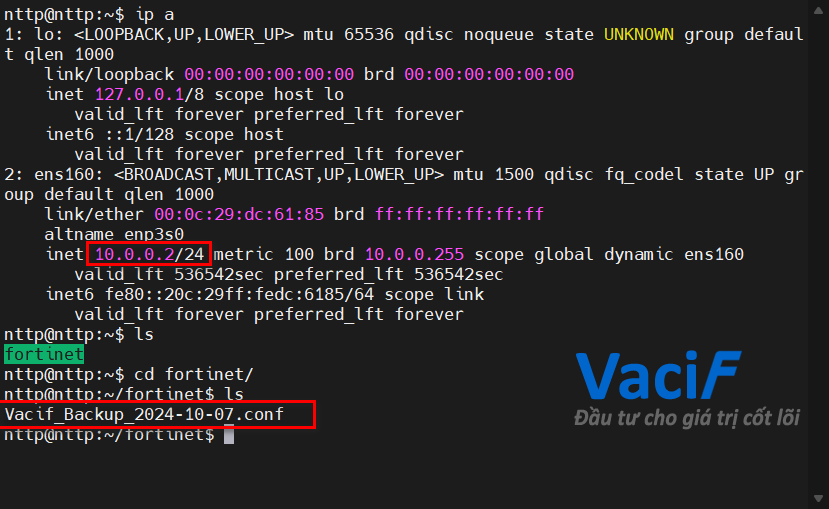I – MỤC ĐÍCH BÀI VIẾT
Bài viết này nhằm hướng dẫn cách cấu hình firewall Fortinet để tự động sao lưu (backup) cấu hình hàng ngày thông qua giao thức SFTP (Secure File Transfer Protocol). Việc sao lưu tự động sẽ giúp bảo đảm dữ liệu cấu hình của firewall được lưu trữ an toàn, dễ dàng khôi phục khi cần thiết và giảm thiểu nguy cơ mất dữ liệu khi có sự cố xảy ra.
Các bước cấu hình:
- Truy cập Automation
- Thêm Trigger (Kích hoạt tự động)
- Thêm Action (Hành động)
- Hoàn tất Automation Stitch
- Kiểm tra cấu hình
II – HƯỚNG DẪN CẤU HÌNH
Bước 1: Truy cập Automation
Đăng nhập vào giao diện quản lý của Fortinet.
Ở thanh bên trái, chọn Security Fabric → Automation.
Trong trang Automation, nhấp vào nút Create New để tạo một Automation Stitch mới.
Trong hộp thoại xuất hiện, nhập tên cho Automation Stitch (ví dụ: VaciF_Backup_SFTP_Daily).
Đảm bảo mục Status được chọn là Enable.
Ở phần Action Execution, chọn Sequential (thực hiện lần lượt) hoặc Parallel (thực hiện đồng thời) dựa theo nhu cầu của bạn.
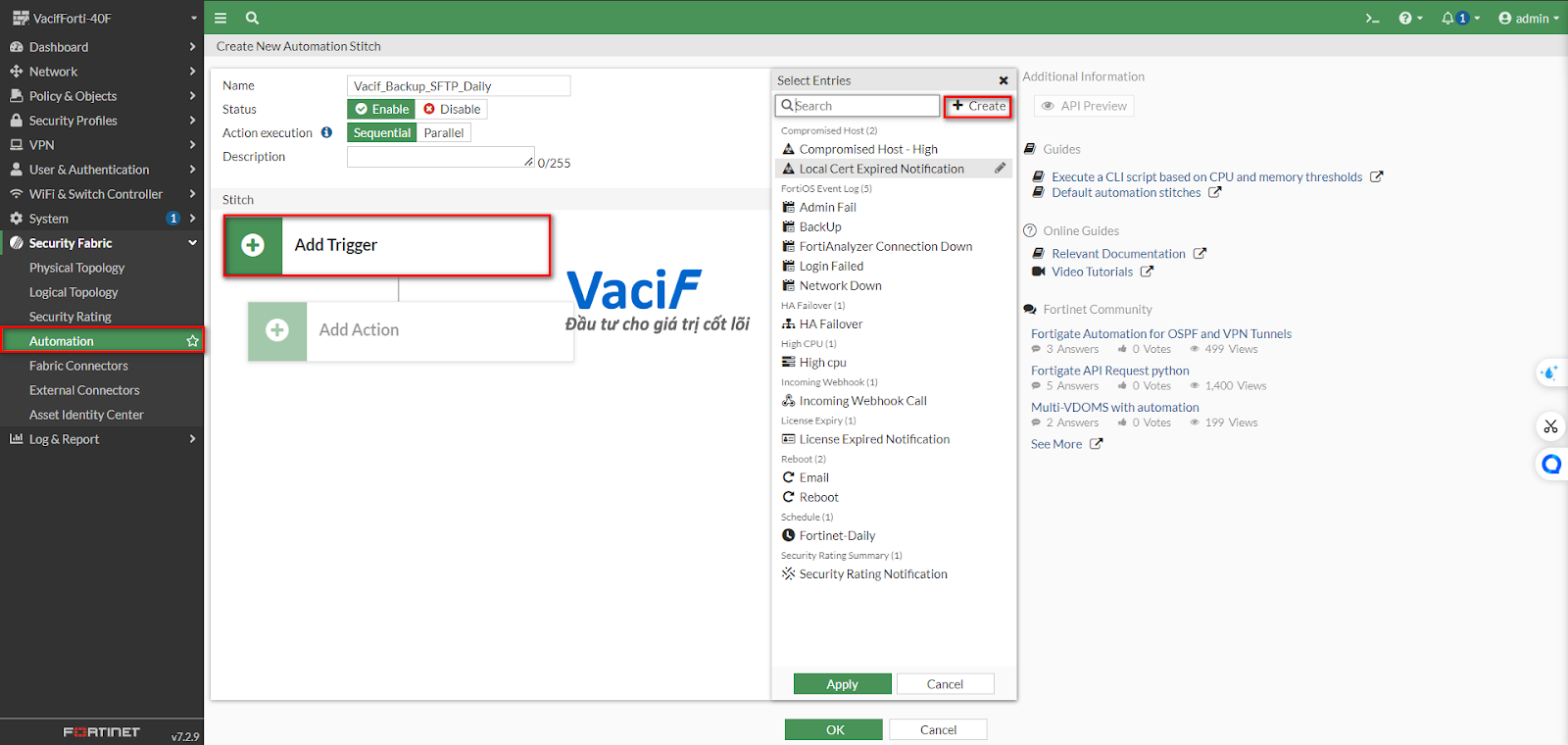
Bước 2: Thêm Trigger (Kích hoạt tự động)
Nhấp vào nút Add Trigger
Một cửa sổ mới xuất hiện, ở đây chọn Schedule từ danh sách các Trigger.
Ở phần cài đặt lịch:
Name: Đặt tên cho lịch, ví dụ: Daily_23:59.
Description: Bạn có thể ghi chú thêm nếu muốn.
Frequency: Chọn Daily (hàng ngày).
Hour: Chọn giờ mà bạn muốn lịch backup tự động diễn ra (ví dụ: 23 giờ).
Minute: Chọn phút (ví dụ: 59 phút).
Sau khi hoàn thành, nhấp vào nút OK để lưu lại cấu hình Trigger như trong hình.
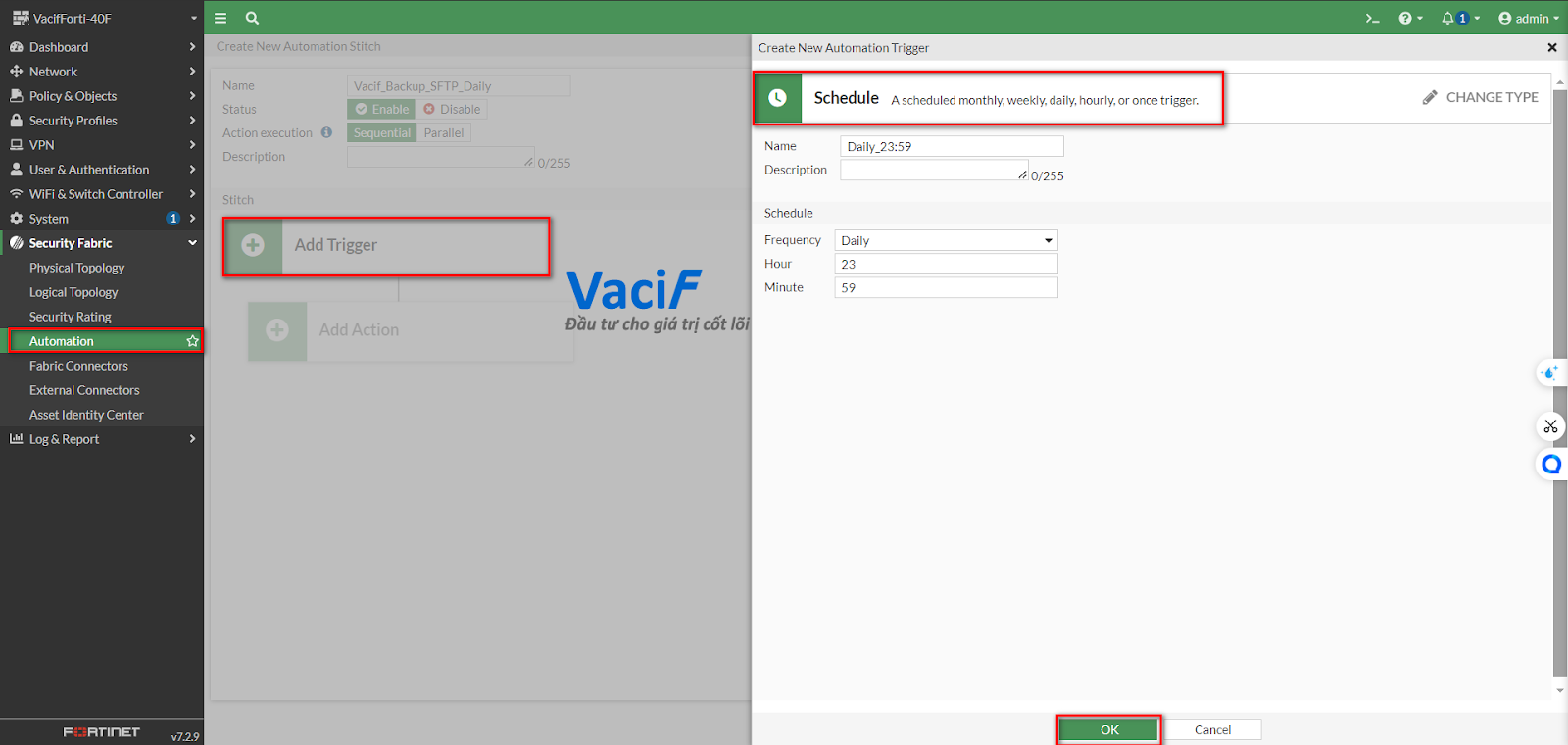
Bước 3: Thêm Action (Hành động)
Sau khi thêm Trigger thành công, tiếp tục bấm vào Add Action và chọn CLI Script..
Tại mục Name, nhập tên của hành động này. Ví dụ: Backup_SFTP
Minimum Interval: Để mặc định là 0 giây (hoặc điều chỉnh nếu muốn thời gian chờ giữa các lần chạy script).
Description: ghi chú về hành động này nếu cần.
Trong mục CLI Script, nhập đoạn mã sau vào ô Script:
execute backup full-config sftp fortinet/VaciF_Backup_%date%.conf 10.0.0.2 ntp Monday@123
- Giải thích chi tiết đoạn script:
- execute backup full-config sftp: Đây là lệnh để thực hiện backup toàn bộ cấu hình qua giao thức SFTP.
- fortinet/VaciF_Backup_%%date%%.conf: Đường dẫn và tên file sẽ được lưu trên SFTP server. %%date%% sẽ tự động thêm ngày hiện tại vào tên file để mỗi lần backup sẽ có tên file khác nhau.
- 10.0.0.2: Địa chỉ IP của SFTP server nơi muốn lưu file backup.
- nttp: Username để đăng nhập vào SFTP server.
- Monday@123: Password của tài khoản nttp
Administrator profile: Chọn tài khoản quản trị có quyền đầy đủ, thường là super_admin.
Execute on Security Fabric: bỏ chọn mục này nếu không có nhu cầu chạy trên Security Fabric.
Sau khi nhập xong, nhấn OK để lưu lại cấu hình.
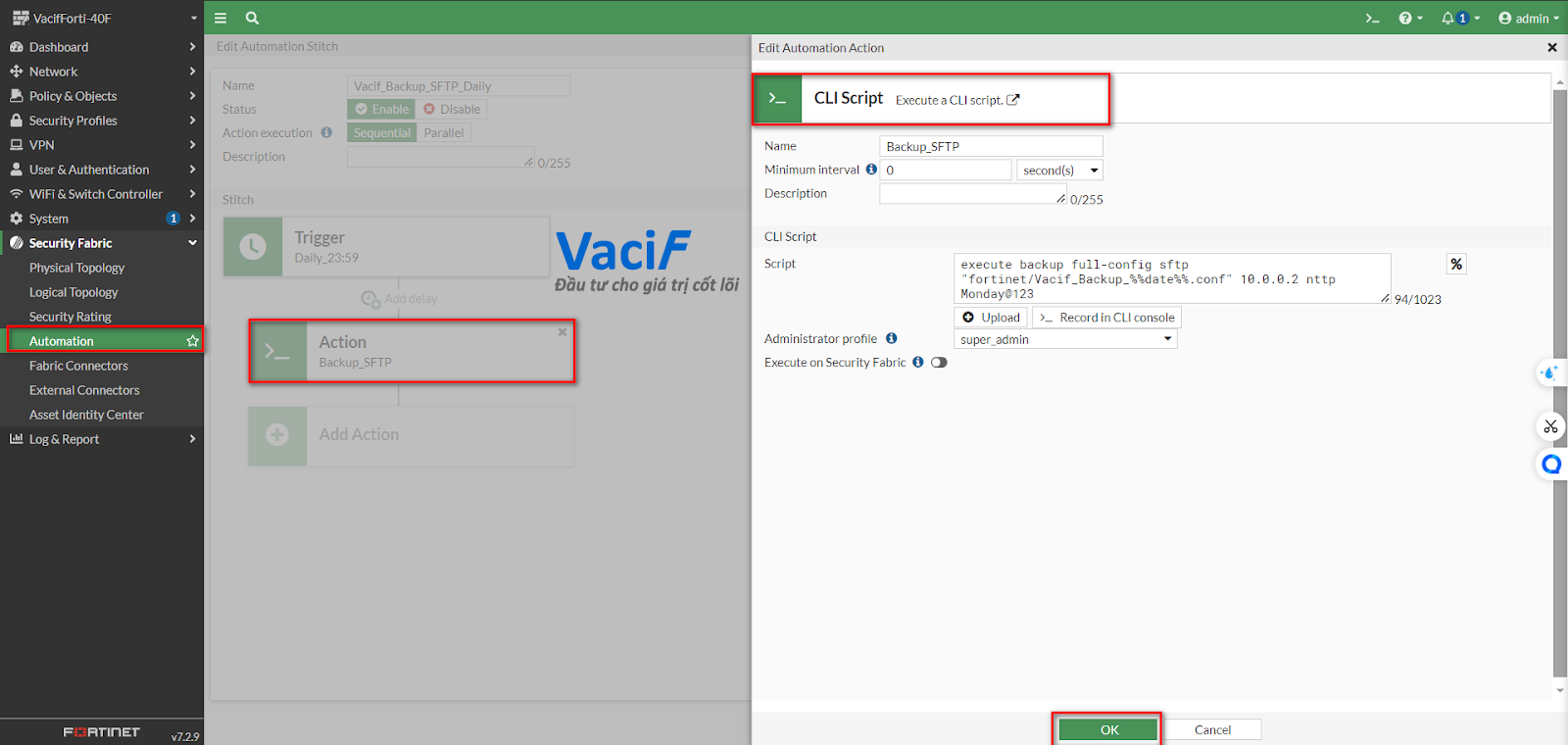
Bước 4: Hoàn tất Automation Stitch
Sau khi đã thiết lập xong Trigger và Action như trong hình, nhấn vào nút OK ở phía dưới để hoàn tất việc tạo Automation Stitch này.
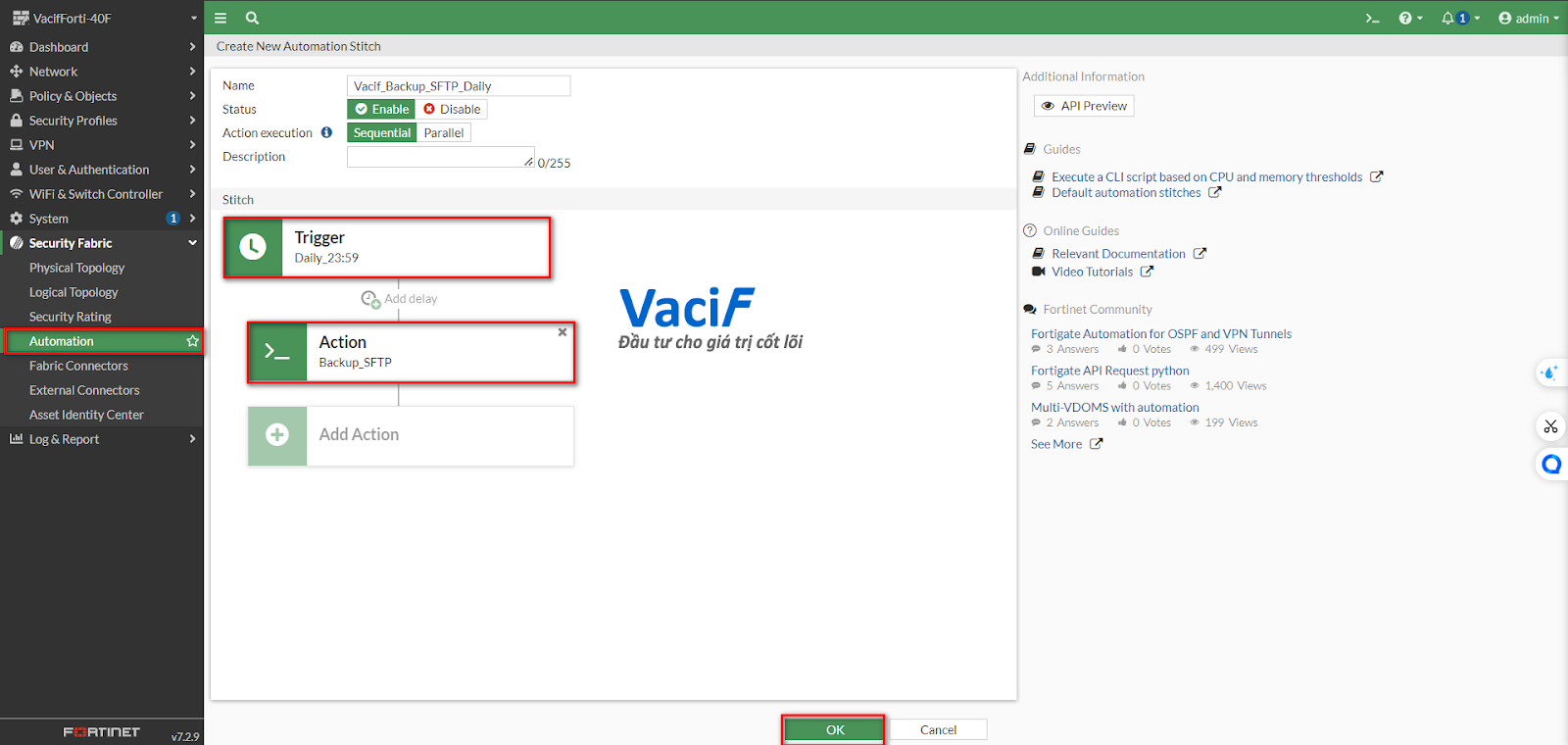
Bước 5: Kiểm tra cấu hình
Nhấp OK để hoàn tất việc tạo lịch tự động backup hàng ngày.
Sau khi lưu, Fortinet sẽ tự động thực hiện backup theo lịch hàng ngày đã cấu hình.
Có thể kiểm tra lại Automation Stitch này trong phần Security Fabric → Automation, click chuột phải và chọn Test Automation Stitch để xem nó đang hoạt động.
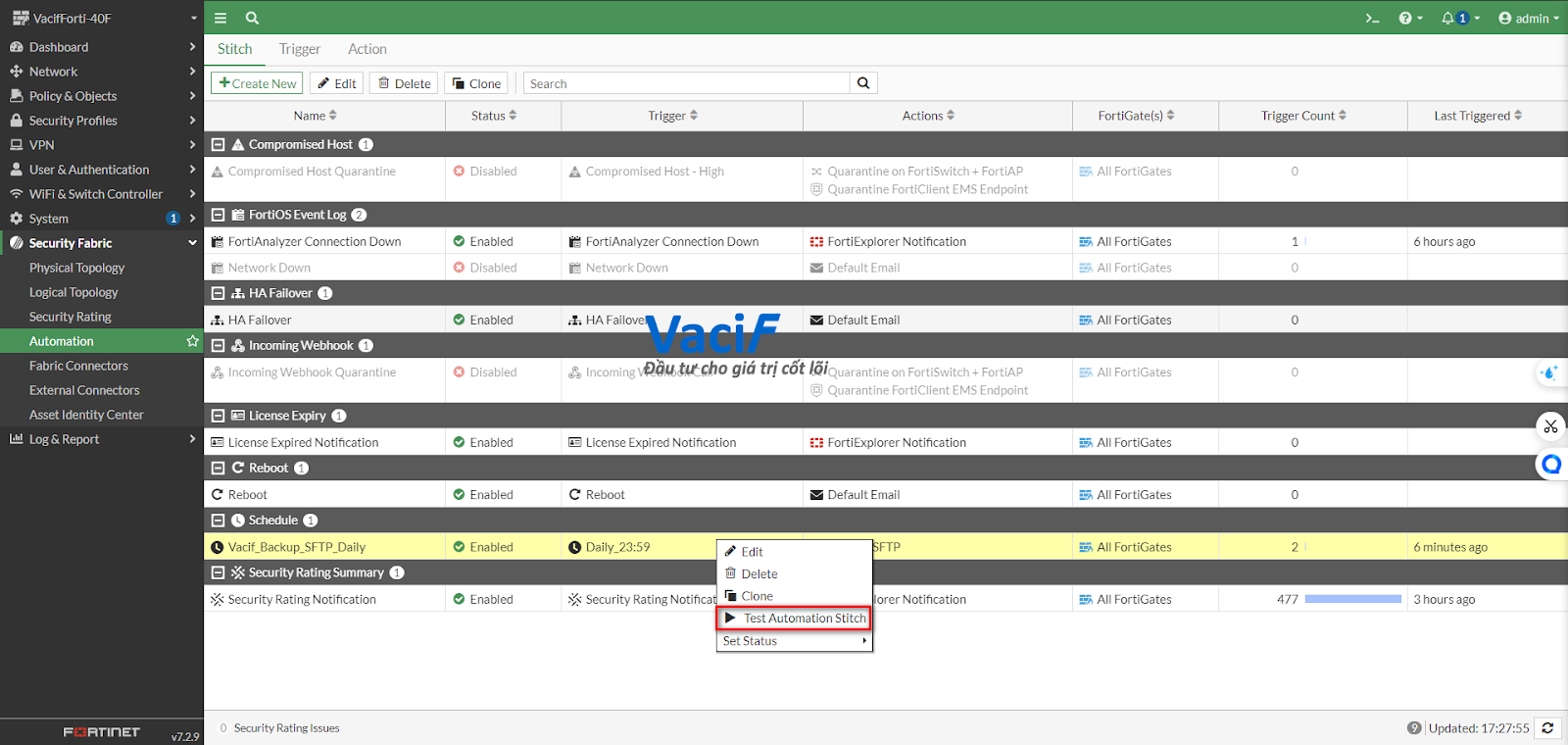
Kết quả:
Khi quá trình tạo hoàn tất, FortiGate sẽ tự động thực hiện backup theo lịch hàng ngày vào lúc 23:59 và gửi file backup lên server SFTP đã định.
Lưu ý: Nếu không thấy file gửi về trong đường dẫn thì cần xem lại quyền của thư mục